Chrome不知道的小技巧:设置搜索引擎关键词
Posted 100秒分享
tags:
篇首语:本文由小常识网(cha138.com)小编为大家整理,主要介绍了Chrome不知道的小技巧:设置搜索引擎关键词相关的知识,希望对你有一定的参考价值。
让每一次阅读都有收获 |
||||
Android |
Windows |
Chrome |
iOS |
|
每天的任务:
1.点开文章
2.浏览文章
3.文章末尾 点赞
4.文章末尾 点广告
5.发个评论,证明你不是僵尸
6.分享转发
看完视频后,我们来做个投票吧!
图文教程:
第一:我在搜索框输入 “GG”(谷歌)再搜索“百度”这个关键词,那么搜索出的结果页面就会出现跟 “百度” 相关的东西。
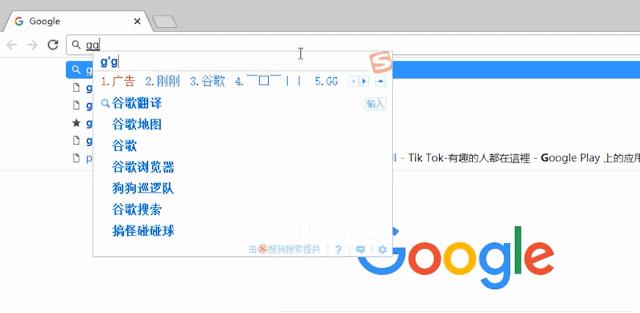
第二:我在搜索框输入 “JD”(京东) 再输入“MacBook Pro”这个关键词,那么搜索出的结果页面就会直接跳转到京东商城有关 “MacBook Pro” 页面
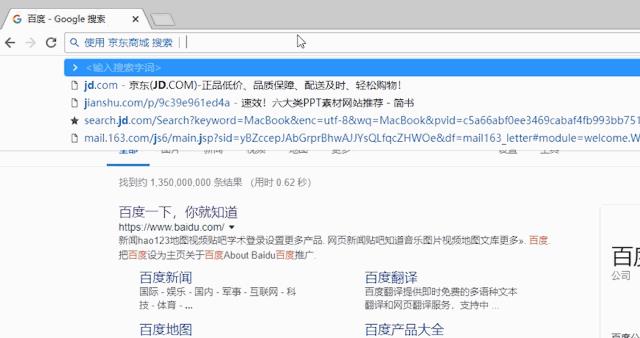
第三:我在搜索框输入 “TB”(淘宝) 再输入“小米”这个关键词,那么 搜索出的结果页面就会直接跳转到淘宝有关 “小米” 页面
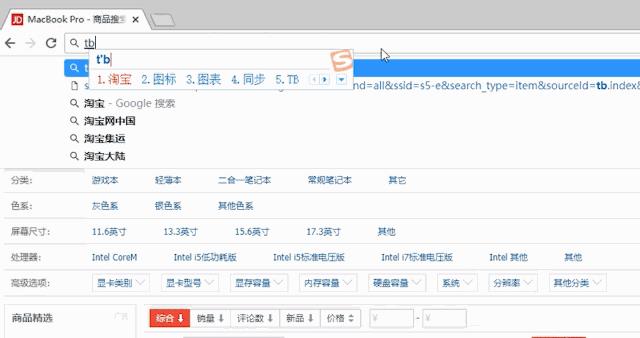
第四:我在搜索框输入 “TX”(腾讯视频) 再输入“西游记”这部经典电视剧,那么搜索出的 “西游记” 就会直接跳转至腾讯视频
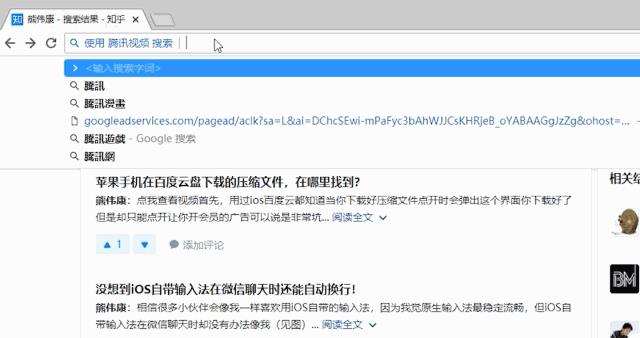
根据以上几个栗子,不知道大家发现没有:我通过智能搜索,可以快速进入对应的视频网站或者商城,那么这是怎么做到的呢?

通过这个原理,我们就能设置“智能搜索”
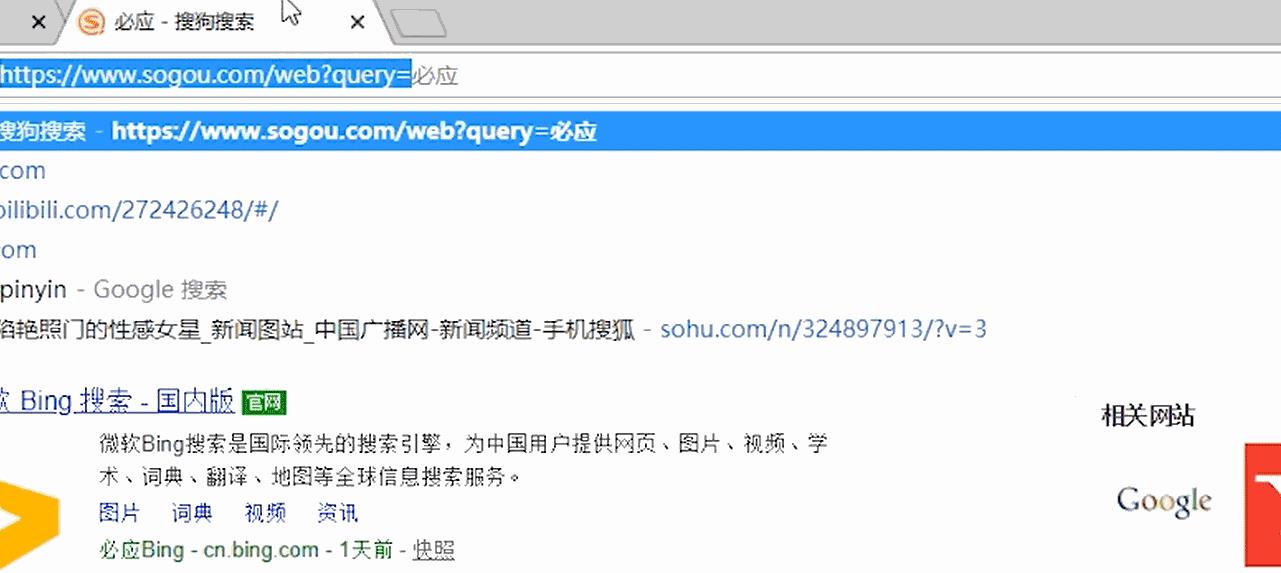
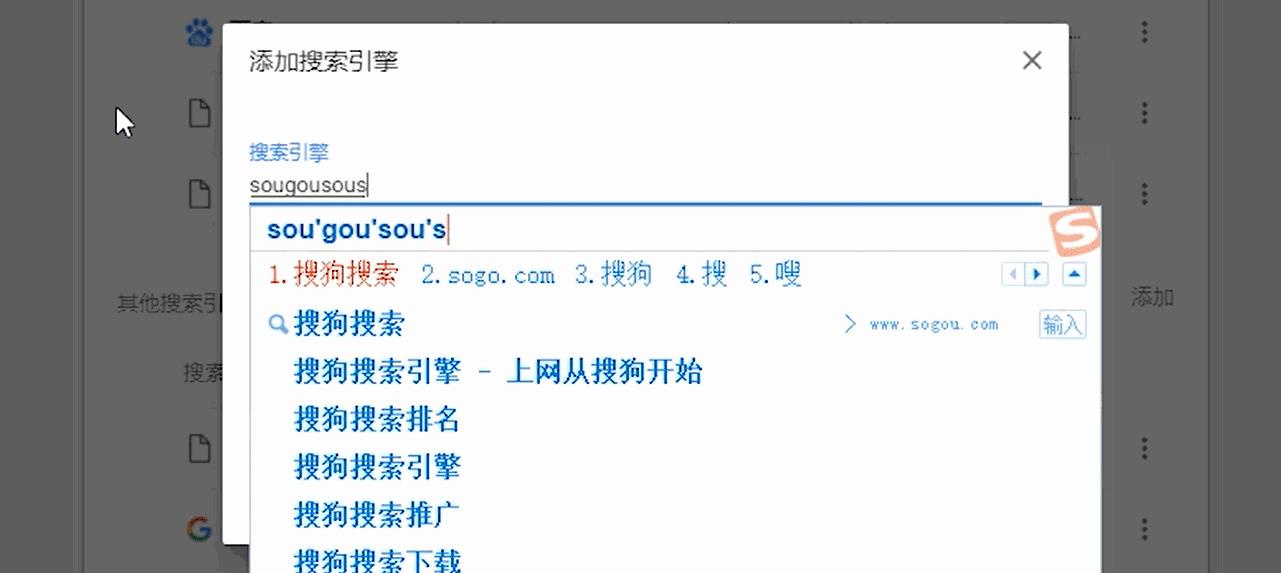
接着我们在搜索框内输入“ sg + 空格 + 关键词 ”→ 如“ sg + 空格 + 知乎 ”就能直接通过搜狗搜素知乎。
根据这个原理,我们还能直接搜索翻译
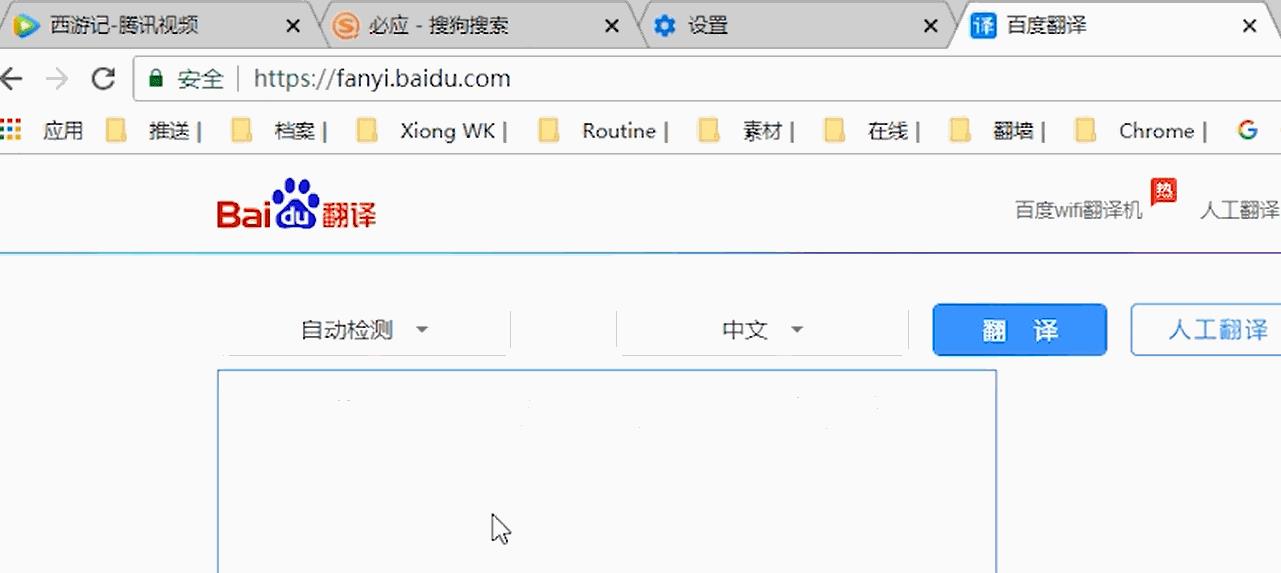
「搜索引擎」选项我们可以输入百度翻译首写字母或者其他中英文,「关键词」选项我们就直接写上翻译首字母 “fy” ,「网址」粘贴刚刚复制的所有字符,最后添加一个“%”号和“s”就可以直接保存
那么同样的,我们在搜索框内搜索“ fy + 空格 + 需要翻译的单词或者短语,如“ fy + 空格 + 四川 ”那么就会直接跳转到百度翻译“四川”
好了 ,根据以上两个栗子,不知道大家学会了吗?如果还嫌麻烦,我们也为大家整理了一些常用的智能搜索:
自动回复中,都有编号和对应的智能直达搜索,大家只需将这些智能搜索链接添加在你的浏览器即可
以上是关于Chrome不知道的小技巧:设置搜索引擎关键词的主要内容,如果未能解决你的问题,请参考以下文章
一个快速切换浏览器搜索引擎的小技巧(在地址栏搜索B站书签等的方法)